Vise skjermbildet for utskriftsstatus
Kontroller utskriftsfremdriften i henhold til følgende fremgangsmåte:
Åpne skjermbildet for utskriftsstatus
Hvis utskriftsdataene er sendt til skriveren
Åpnes skjermbildet for utskriftsstatus automatisk. Hvis du vil vise skjermbildet for utskriftsstatus, klikker du på (skriverikonet) som vises på Dock.
(skriverikonet) som vises på Dock.Hvis utskriftsdataene ikke er sendt til skriveren
Åpne Systemvalg (System Preferences), og velg Skrivere og skannere (Printers & Scanners) (Skriv ut og skann (Print & Scan) eller Skriv ut og faks (Print & Fax)).
Hvis du vil vise skjermbildet for utskriftsstatus, velger du navnet på skrivermodellen fra skriverlisten, og deretter klikker du på Åpne utskriftskø... (Open Print Queue...).
Kontrollere utskriftsstatusen
Du kan kontrollere navnet på filene som skrives ut eller som er klar til å skrives ut.
Hvis du bruker OS X Mavericks v10.9 eller OS X Mountain Lion v10.8
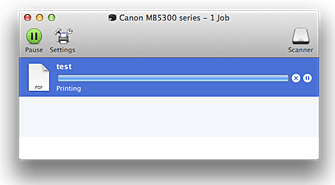

Sletter den angitte utskriftsjobben.

Stopper utskriften av det angitte dokumentet.

Gjenopptar utskriften av det angitte dokumentet.

Stopper utskriften av alle dokumenter.

Vises bare når utskriften av alle dokumenter er stoppet, og fortsetter utskriften av alle dokumenter.
Hvis du bruker OS X Lion v10.7 eller Mac OS X v10.6.8
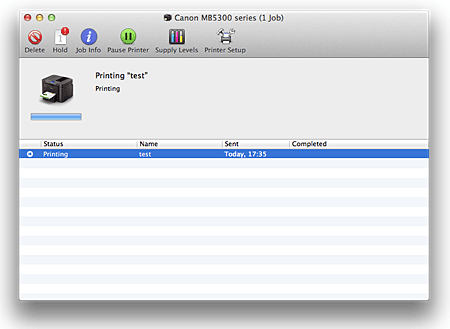

Sletter den angitte utskriftsjobben.

Stopper utskriften av det angitte dokumentet.

Gjenopptar utskriften av det angitte dokumentet.

Viser informasjon om utskriftsjobben.

Stopper utskriften av alle dokumenter.

Vises bare når utskriften av alle dokumenter er stoppet, og fortsetter utskriften av alle dokumenter.

